Índice de Contenidos
Comparte un documento en Google Docs y trabaja en grupo
Posiblemente tienes una cuenta de correo en Google. Seguramente tienes alguien con quién haces un trabajo en conjunto o eres profesor. Tienes que compartir documentos en Google Docs. En ese caso puedes necesitar que tus alumnos te envíen trabajos y los corrijas.
Sea la razón que sea, tienes la necesidad de compartir un documento.
En esta entrada te voy a explicar como puedes compartir documentos con otras personas con la herramienta Google Drive.
Google Drive, tiene la posibilidad de compartir documentos en la nube con otras personas.
¿Cómo se hace?
Para poder compartir un documento tienes que realizar 4 pasos.
- Acceder a la opción Drive.
- Entrar en tu cuenta de Google.
- Crear un documento en Google Docs o subirlo de tu ordenador.
- Compartir un documento que ya hayas creado.
Vamos por pasos.
Acceder a la opción Drive.
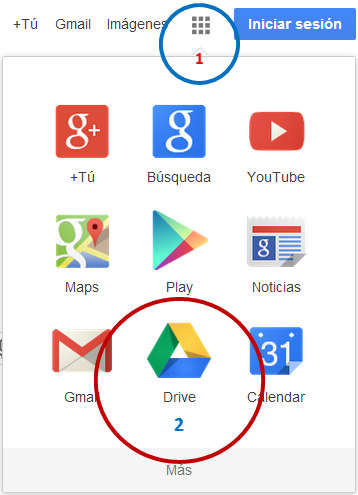
Haz clic en el paso 1 y luego en el paso 2.
Ahora te aparecerá la ventanita de Google para entrar. Introduce tu correo electrónico y contraseña.
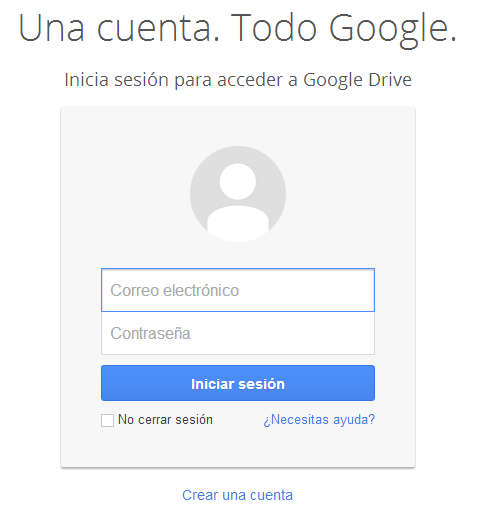
Google tiene muchos servicios. De hecho da igual el icono que escojas, porque cuando entras en tu cuenta, siempre puedes acceder a la misma zona y escoger el servicio que necesitas.
La diferencia está en que con la sesión cerrada, tienes la opción de ir directamente. Escoge la que más te guste.
Una vez en la sección Drive, tienes una pantalla con varias opciones. Es la zona de Google Docs. En esta zona, puedes crear un documento o subir uno de tu ordenador. Esta es la pantalla que vas a ver:
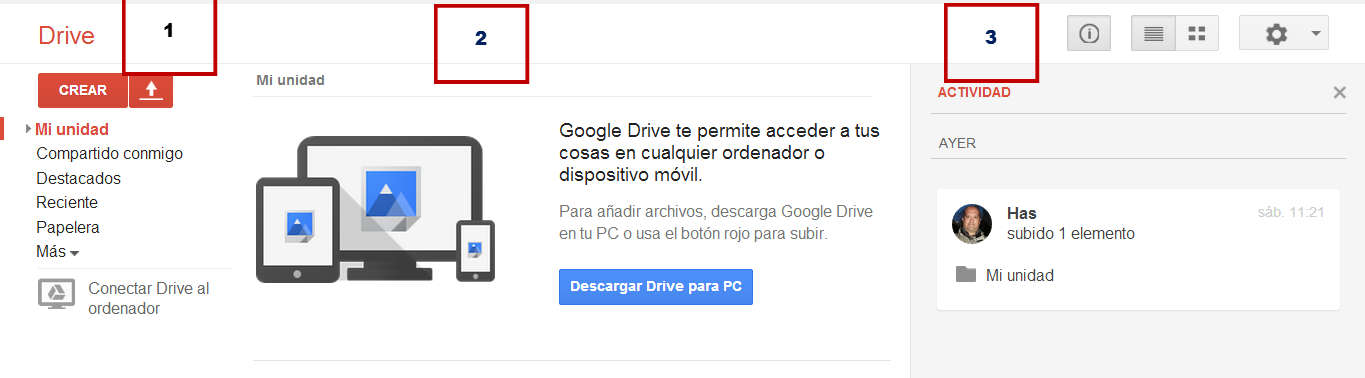
La zona 1, te sirve para gestionar tus documentos. Crear, subir, eliminar, etc. La zona 2, que en la imagen indica Descarga Drive para PC tendrás todos tus documentos una vez lo hayas creado.
La zona 3, es de reciente creación por parte de Google. Indica la actividad que has tenido con tus documentos. La puedes ocultar haciendo clic en el icono que hay al lado de la caja etiquetada con el número 3.
Crear un documento con Google Docs
En este caso, voy a explicarte como crear un documento.
Para poder crear un documento, haz clic en la opción CREAR que tienes en la zona 1.

Como ves, puedes crear todo tipo de documentos. Es un servicio similar a Microsoft Office, pero sin las mismas prestaciones.
Haz clic en la opción etiquetada como Documento, con el icono Azul.
La zona de la izquierda indicada como Zona 1, fíjate que indica Documento sin título en color grisáceo. Si haces doble clic en esa zona, puedes indicar el nombre del documento.
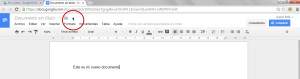
Una vez has indicado el nombre (y aunque no se lo indiques), no te tienes que preocupar de nada más. Si cierras tu navegador, la información que hayas escrito, permanecerá ahí.

Cuando quieras seguir con tu documento, tienes que volver a entrar en Google Drive y a escribir.
Como Compartir
Puedes compartir un documento en Google Docs, de dos formas. La primera es mientras editas el documento, o sea lo tienes abierto y la segunda cuando ya lo has editado y el documento está cerrado. Te voy a enseñar las dos.
- Compartir con el documento abierto.
Para compartir un documento con el documento abierto, tienes que acceder a la parte superior derecha de la pantalla, donde indica compartir.
Lo tienes reflejado en la siguiente imagen.
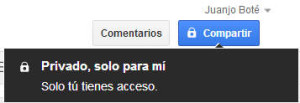
Si no has indicado un nombre al documento, Google Docs, te indica que lo tienes que hacer.
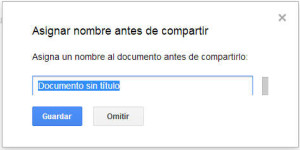
Una vez, indicado el nombre, te aparecerá una imagen como la que tienes a continuación.
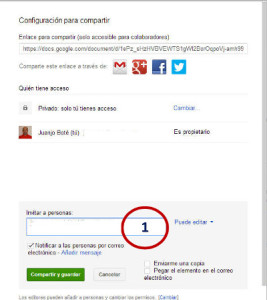
En la zona 1, tienes que indicar un correo electrónico de la persona a la cuál vas a compartir el documento.
Observa que en la propia imagen, debajo de la casilla blanca, donde tienes que indicar el correo electrónico, hay una etiqueta que indica Notificar a las personas por correo electrónico.
Si no lo haces, la persona con la que compartes el documento no se va enterar de nada.
Cuando completes la lista de personas o persona con la que compartes el documento, sólo te queda hacer clic en FIN. Te aparecerá la siguiente ficha.
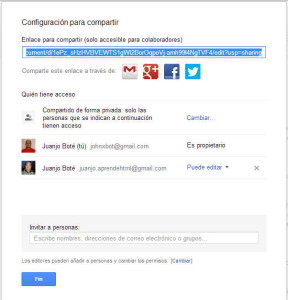
¿Y ahora qué?¿Cuál es el siguiente paso?
Depende de cómo se organice cada uno. La otra persona recibirá un correo electrónico.

Tiene que entrar en él y verá un mensaje con tu documento. Este documento, es el que tú has escrito.

Hay que hacer clic encima del cartel DocumentoDePrueba. Podrá escribir tanto como quiera. Cuanto tú accedas a tu correo, verás el documento con los cambios que la otra persona ha realizado.
2. Compartir con el documento una vez editado
Para escoger está opción, accede a tu apartado de Google Drive. Puedes hacerlo de dos formas. Seleccionas con el ratón tu documento y haces clic en el icono que tienes en la imagen siguiente.
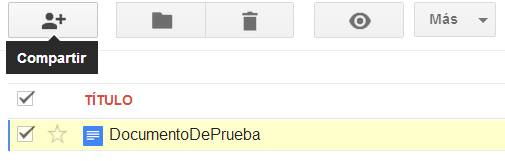
La otra forma es parecida. En el letrero de la imagen anterior que indica Más, haces clic y verás que te aparece la ficha compartir de nuevo.
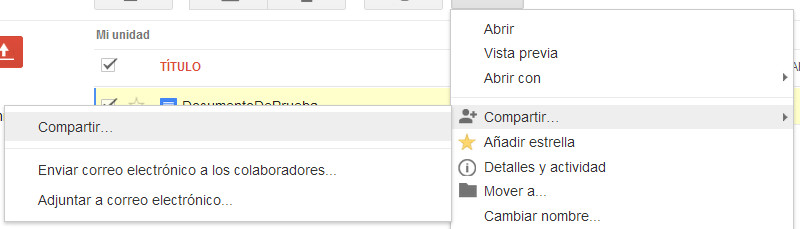
A partir de aquí las ventanitas anteriores, son las mismas que te he explicado en toda la entrada.
Consejo: Si trabajas con alguien en un proyecto común, ponte de acuerdo en las pautas de edición. En caso contrario, puede acabar todo como el rosario de la Aurora.
Otras entradas que te pueden interesar,
- Como hacer un esquema en Word
- Como hacer un podcast y que te escuchen los vecinos
- Entrevista con Albert Vargas de Android Excellence
Y tu, ¿Cómo compartes documentos? ¿Cuál es tu experiencia? Puedes escribir debajo de la entrada.

Soy Juanjo Boté y te voy a ayudar con tu trabajo de investigación.
- Llevar a cabo tu proyecto de investigación.
- Disponer de herramientas que te ayuden y faciliten la tarea.
- Tener tu propia hoja de ruta para entregar tu trabajo de forma eficiente.
- Alguien que te oriente paso a paso.
Apúntate.
Recibirás información puntual con tutoriales y consejos para llevar a cabo tu proyecto de investigación. 100% libre de SPAM.
3 respuestas a «Comparte un documento en Google Docs y trabaja en grupo»
[…] Comparte un documento en Google Docs y trabaja en grupo […]
[…] Cómo Compartir un Documento con Google Docs […]
[…] Su método, aunque un poco bruto había consistido en copiar información en un documento de Google Docs e ir haciendo resúmenes de lo que estaba […]